Уебсайтовете могат да ви показват известия на работния плот. Това е функция, която браузърите поддържат, но самите уебсайтове също трябва да добавят функцията. Забележителни примери за уебсайтове, които могат да показват известия на вашия работен плот, са Facebook и Twitter. Тези известия се изпращат през браузъра и се показват на вашия работен плот като естествени сигнали за ОС. Уебсайтовете не могат просто да започнат да ви показват сигнали. Това ще ви остави с много известия за спам. Когато посетите уебсайт, който може да показва сигнали на работния плот, той пита дали искате да ги активирате. Можете обаче да изберете да блокирате тези сигнали, но някои уебсайтове изглежда показват известието всеки път, когато ги посетите. Ето как можете да деактивирате подканата за показване на известия за уебсайтове в Chrome.
Съдържание
Деактивирайте подкана за показване на известия
Chrome
Отворете Chrome и поставете следното в адресната лента и докоснете Enter.
chrome://settings/content/notifications
Ако искате да деактивирате подканата за показване на известия за всички уебсайтове, изключете превключвателя „Попитай преди изпращане (препоръчително)“. Това ще блокира всички подкани за известия от всички уебсайтове.
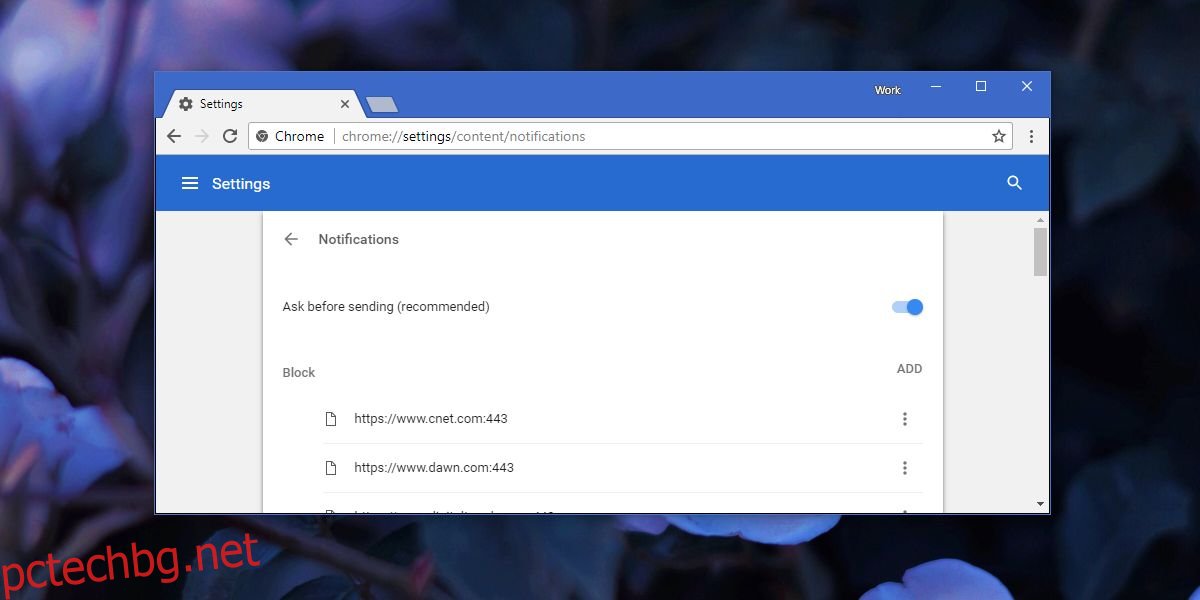
Ако случайно посетите уебсайт, който отказва да приеме не за отговор и продължава да показва подкана, въпреки че го блокира, може да искате да го поставите в черен списък в Chrome. На същия екран погледнете под превключвателя и ще видите списък с блокирани. Щракнете върху бутона Добавяне и добавете домейна към списъка с блокирани.
Можете също да включите домейни в белия списък, т.е. да разрешите на някои уебсайтове да ви показват известия. За да направите това, превъртете покрай списъка за блокиране до списъка с позволени. Тук ще видите друг бутон за добавяне. Щракнете върху него и въведете домейна, за който искате да разрешите известия. Можете да разрешите цял домейн или да разрешите една страница. От теб зависи.
Firefox
Във Firefox поставете следното в адресната лента и докоснете клавиша Enter.
about:config
Приемете предупреждението и след това поставете следното в лентата за търсене на страницата с предпочитания;
dom.webnotifications.enabled
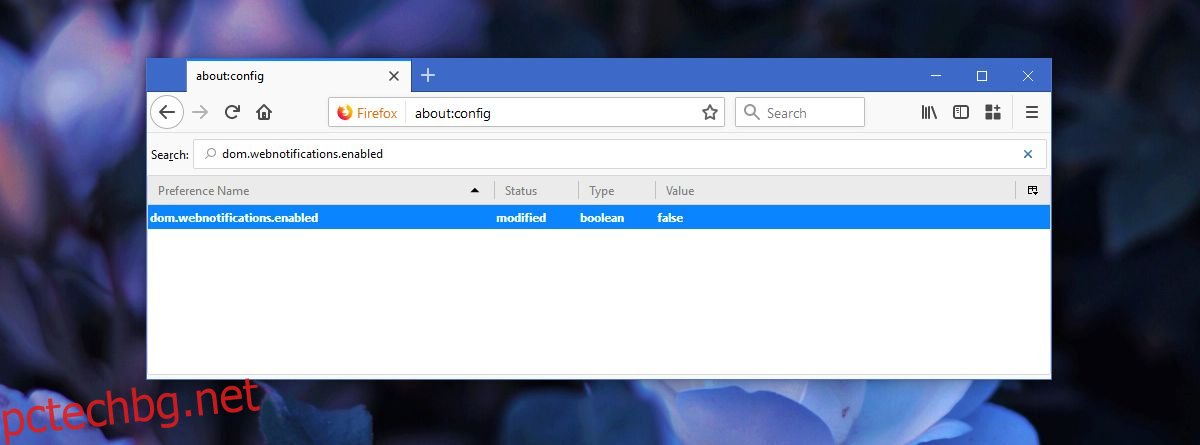
Щракнете двукратно върху него, за да зададете стойността му на False, и рестартирайте браузъра за добра мярка. Това ще деактивира показването на подканата за известия. За съжаление, най-новата версия на Firefox вече не ви позволява ръчно да показвате известия на уебсайтове в черния списък, но ако имате активирана подкана за известия, можете да изберете опцията „Никога не показвай“, за да поставите уебсайт в черен списък. Всеки път, когато го посетите отново, той вече няма да иска да ви показва известия. Не можете да списвате уебсайтове в белия списък, но можете лесно да премахнете уебсайт от черен списък под опциите на Firefox.
